Steam est l’une des plates-formes les plus populaires parmi les joueurs modernes, offrant un accès facile à de nombreux jeux PC et connectant les joueurs d’eSport.
Counter-Strike, PUBG et Dota 2 ne sont que quelques-uns des plus populaires.
Jouer à ces jeux via Steam nécessite un compte utilisateur actif, avec un nom d’utilisateur associé. Votre nom d’utilisateur Steam est ce que les autres joueurs verront pendant les sessions multijoueurs.
Si un autre joueur veut vous ajouter à sa liste d’amis Steam, il vous recherchera généralement en utilisant votre surnom.
Cet article fournit un guide détaillé, étape par étape, sur la façon de changer votre nom d’utilisateur Steam rapidement et facilement.
Table des contenuscomment
Comment changer votre nom d’utilisateur Steam
Avant de voir comment changer votre nom d’utilisateur, il y a quelques choses que chaque utilisateur Steam devrait savoir:
- Le nom de votre compte Steam ne peut en aucun cas être modifié. Le support Steam ne pourra pas vous aider à cela, alors choisissez soigneusement le nom de votre compte
- Un nom de compte Steam n’est pas le même qu’un « nom de profil », et ils ont chacun un but différent.
- Vous utilisez le nom de votre compte Steam pour vous connecter à Steam, pas le nom de votre profil.
Vous pouvez facilement changer votre nom d’utilisateur / nom de profil. Les captures d’écran ci-dessous vous aideront à vous guider tout au long du processus.
- Connectez-vous à votre compte Steam. Vous pouvez le faire via votre navigateur Web ou en téléchargeant et en installant le client Steam sur votre PC.

- Accédez au coin supérieur droit et cliquez sur le nom de votre profil. Vous pouvez également cliquer sur l’autre nom de profil, qui se trouve en haut à gauche. Les deux méthodes vous mèneront à votre section de profil, peu importe ce que vous choisissez.


- Cliquez sur « Modifier le profil » pour accéder aux paramètres de votre compte Steam. Vous verrez un certain nombre d’options différentes, mais celle dont vous avez besoin se trouve dans la section « Général » sur le côté gauche.

- Le champ que vous devez modifier s’appelle « Nom du profil. »Tout ce que vous devez faire est d’entrer un nom de profil personnalisé par lequel vous souhaitez être identifié. Contrairement au nom de votre compte Steam, vous n’avez pas à vous soucier de rendre votre nom de profil unique.


Si vous avez choisi un nom populaire et que vos amis ont du mal à trouver votre compte Steam, il existe d’autres moyens de les aider. Nous avons un guide sur la façon de définir une URL Steam personnalisée.
Y A-T-Il Des Inconvénients À Changer Le Nom De Mon Profil Steam?
Les utilisateurs de Steam choisissent leurs surnoms lorsqu’ils créent leur compte pour la première fois. Pour beaucoup d’entre nous, cela signifie il y a de nombreuses années. Nos intérêts et la manière dont nous souhaitons nous exprimer peuvent beaucoup changer au fil des ans. Si vous avez votre compte depuis longtemps et que vous êtes gêné par le nom de votre profil, il n’y a aucune raison que vous ne puissiez pas le changer.
Gardez à l’esprit que beaucoup de vos amis Steam existants vous identifieront probablement par votre ancien surnom, donc le changer soudainement peut conduire à la confusion.
Steam a un message automatisé qui informe la personne avec qui vous discutez que vous avez récemment changé le nom de votre profil. Steam met activement en garde contre les escroqueries où les gens essaient de se faire passer pour d’autres et de demander des articles de grande valeur.
La meilleure façon de vérifier si la personne à qui vous parlez est ou non celle à qui elle prétend est en regardant ses alias précédents. Accédez à leur profil et affichez la liste déroulante, comme indiqué dans la capture d’écran ci-dessous.

Cependant, vous devez toujours faire attention car les utilisateurs peuvent supprimer leurs alias précédents.
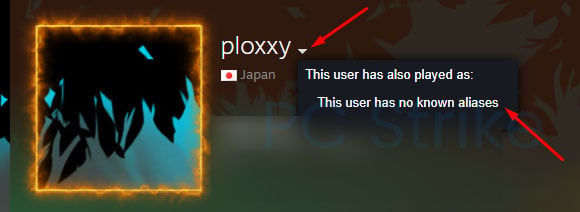
Ajout De Surnoms personnalisés Et Vérification De L’Historique (Surnoms précédents)
Certains utilisateurs Steam changent fréquemment leurs noms de profil. Parfois, ils le font pour le plaisir, d’autres fois, c’est parce qu’ils se fatiguent de leurs noms existants. Dans tous les cas, cela peut rendre les choses déroutantes pour vous.
Si vous avez une plus grande liste d’amis, il peut devenir très difficile de trouver des amis spécifiques.
Heureusement, Steam vous permet de définir des surnoms personnalisés pour n’importe qui dans votre liste d’amis et d’afficher une liste de leurs noms précédents, ce qui est très utile. Consultez la capture d’écran ci-dessous pour plus d’informations.

Si vous ne savez toujours pas comment y parvenir, voici un guide étape par étape sur la façon d’ajouter un surnom personnalisé pour l’un de vos amis Steam:
- Faites un clic gauche sur le coin inférieur droit, où il est écrit « Amis & Chat » sur l’application Steam.
- Une fois votre liste d’amis ouverte, cliquez sur la petite flèche pointant vers le bas. La flèche apparaît lorsque vous survolez le nom d’un ami avec votre curseur.
- Sélectionnez « Gérer » puis « Ajouter un surnom » si vous souhaitez ajouter un surnom personnalisé ou « Noms récents » si vous souhaitez afficher les noms précédents de cet utilisateur. Cela devrait vous aider à identifier tous les amis qui ont l’habitude de changer régulièrement de surnom.
Conclusion
Maintenant que vous savez comment changer le nom de votre profil Steam, vous pouvez facilement changer votre identité en jeu et mieux l’associer à votre nouveau design de profil ou avatar.
Certains utilisateurs de Steam téléchargent des plugins pour la gestion de la liste d’amis, mais cela n’est pas recommandé car cela peut interférer avec le système Anti-triche de Valve (VAC), et peut même entraîner une interdiction. Steam a déjà ajouté de nombreuses fonctionnalités à l’aspect social de sa plate-forme, vous ne devriez donc pas avoir de problèmes avec les fonctionnalités intégrées.